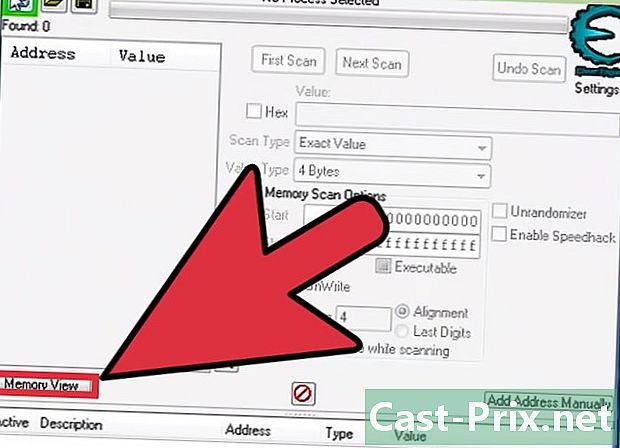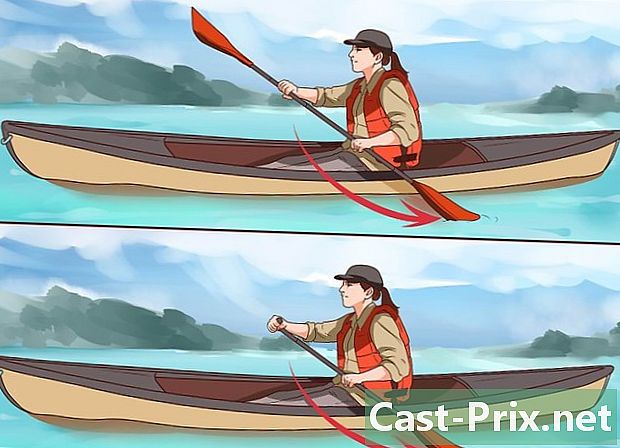Paano i-download ang iTunes sa Linux
May -Akda:
Randy Alexander
Petsa Ng Paglikha:
2 Abril 2021
I -Update Ang Petsa:
1 Hulyo 2024

Nilalaman
Ang artikulong ito ay isinulat kasama ang pakikipagtulungan ng aming mga editor at kwalipikadong mananaliksik upang matiyak ang kawastuhan at pagkakumpleto ng nilalaman.Maingat na sinusuri ng koponan ng pamamahala ng nilalaman ng ang gawain ng koponan ng editoryal upang matiyak na ang bawat item ay sumusunod sa aming mataas na pamantayan ng kalidad.
Ang iTunes ay software na magagamit lamang sa mga system ng Mac OS at Windows. Bagaman ang isang bersyon para sa Linux ay hindi umiiral ngayon, posible pa ring gamitin ito sa iyong computer, ngunit kakailanganin mong i-install ang PlayOnLinux at Alak. Tandaan na ang software na hindi inilaan upang tumakbo sa Linux ay maaaring hindi gumana.
yugto
- I-install ang Alak. Upang makuha ang iTunes na tumatakbo sa Linux, kailangan mong mag-install ng Alak. Mag-click sa link na ito para sa karagdagang impormasyon sa software na ito.
- Mag-click sa ito link sa iyong web browser.
- Ipasok ang iyong Apple ID sa e-mail address bar. Pagkatapos, mag-click sa Pag-download. Magsisimula ang pag-download ng file ng pag-install. Maghintay hanggang sa kumpleto na ang pag-download.
- Buksan ang terminal ng Linux.
- uri sudo apt-makakuha ng pag-install ng playonlinux. Pagkatapos ay pindutin ang magpasok. Magsisimula ang pag-install ng PlayOnLinux.
- Mag-click sa PlayOnLinux upang buksan ito. Ang icon nito ay klouber na asul, pula, berde at dilaw.
- piliin i-install. Ito ang icon na may sign + na matatagpuan sa tuktok ng window ng PlayOnLinux.
- magpasok iTunes sa lugar ng paghahanap. Pagkatapos ay pindutin ang magpasok.
- Piliin ang bersyon ng DiTunes na nais mong mai-install.
- Mag-click sa i-install. Ito ang pindutan na matatagpuan sa ibabang sulok.
- Pindutin OK. Ang pagpipiliang ito ay matatagpuan sa window ng conuelle.
- Mag-click sa sumusunod. Malalaman mo ang pagpipiliang ito sa wizard ng pag-install ng PlayOnLinux. Ang isang window ng popup ay ipapakita pagkatapos ng pag-install.
- piliin oo o hindi. Sa sandaling tatanungin ka ng window kung nais mong i-sync ang iTunes gamit ang isang USB device, piliin ang opsyon na gusto mo.
- Mag-click sa paglalakbay. Papayagan ka ng window na ito na piliin ang file ng pag-install ng DiTunes.
- Piliin ang pag-install file na na-download mo nang mas maaga. Pagkatapos, mag-click sa Buksan.
- Pindutin sumusunod sa PlayOnLinux. Bukas ang window ng pag-install ng Wine Gecko.
- Mag-click sa i-install. Mag-i-install ngayon ang alak ng iba pang mga sangkap na kinakailangan para sa pag-install ng DiTunes.
- piliin sumusunod. Ang pindutan na ito ay nasa pagpapakita ng kahon ng dialogo Maligayang pagdating sa iTunes.
- Mag-click sa i-install. Ito ay nasa kanang ibaba ng window ng pag-install ng DiTunes.
- Pindutin oo. Papayagan nito ang iTunes na awtomatikong tumakbo.
- Mag-click sa tapusin. At ngayon, na-install mo ang iTunes sa iyong computer sa Linux!